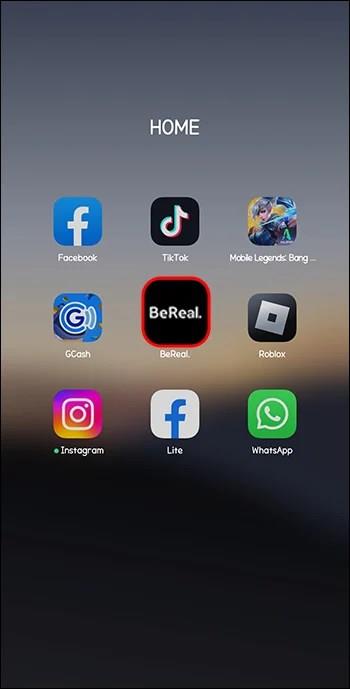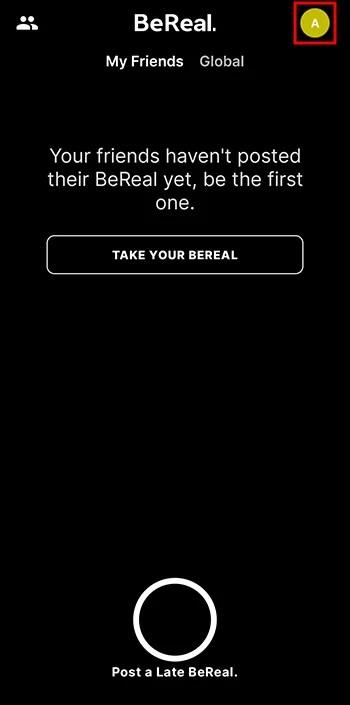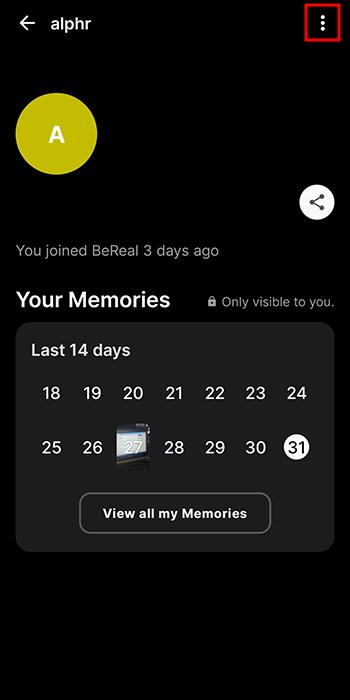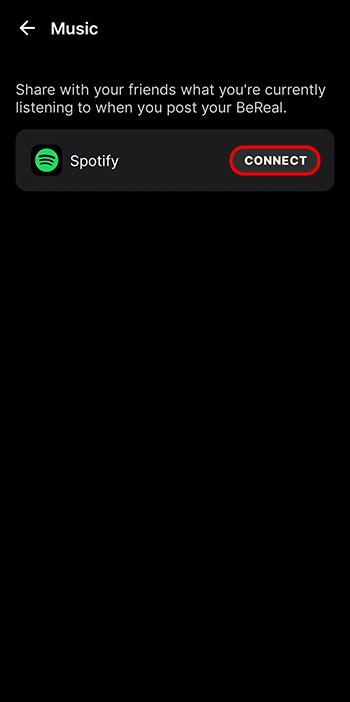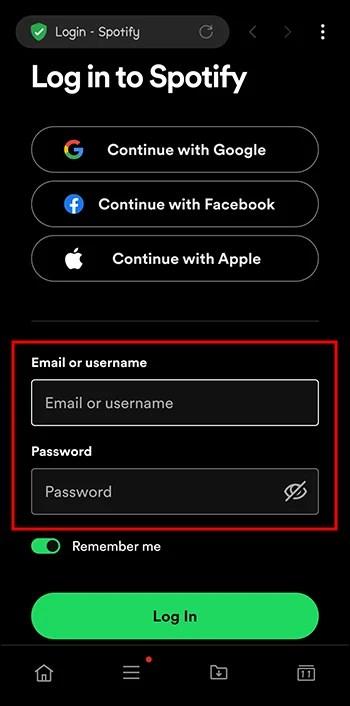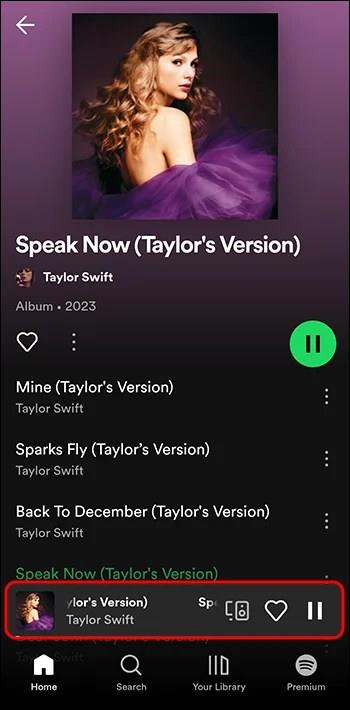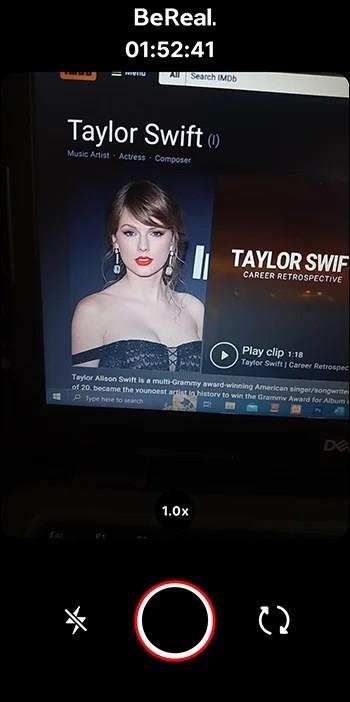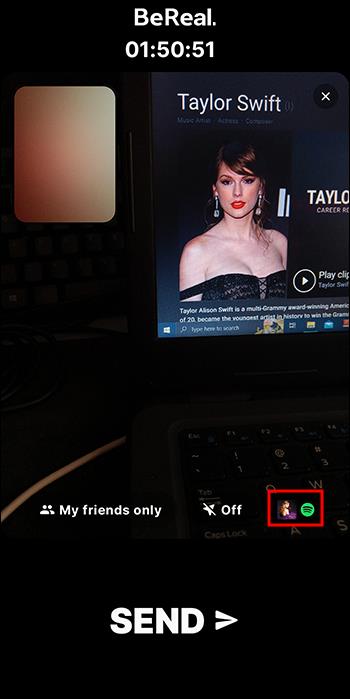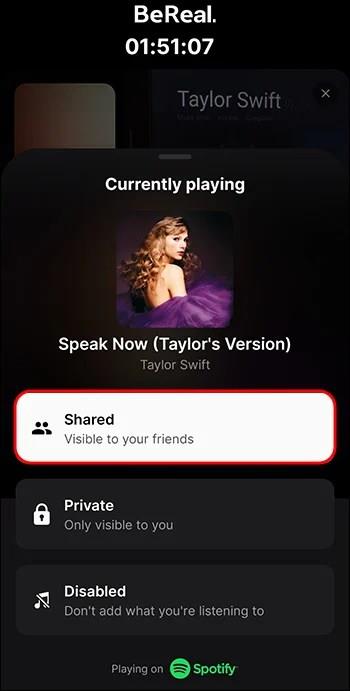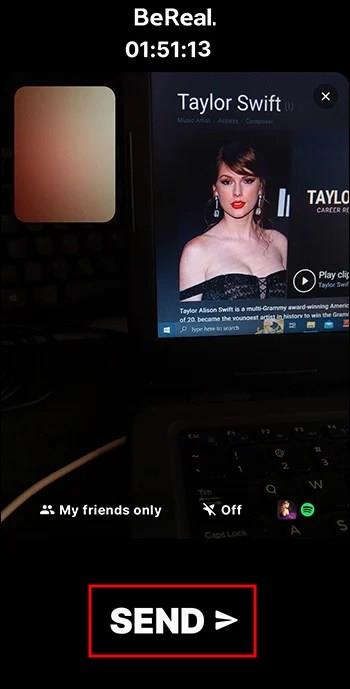Приложението BeReal има функция, която ви позволява да импортирате музика от Spotify или Apple Music. След като създадете акаунт в един от тези два сайта за стрийминг на вашето мобилно устройство, използвайте го, за да добавите песни към приложението. Музикалната функция в BeReal прави използването на приложението по-интересно.

Ако не знаете как да добавяте песни към BeReal, тази статия ще ви обясни как.
Как да свържете BeReal към Spotify на Android или iOS
Spotify е лесен за свързване с BeReal, независимо дали използвате безплатен или първокласен абонаментен план. Ето как да свържете Spotify с вашето приложение BeReal:
- Отворете приложението BeReal на вашия Android или iPhone.
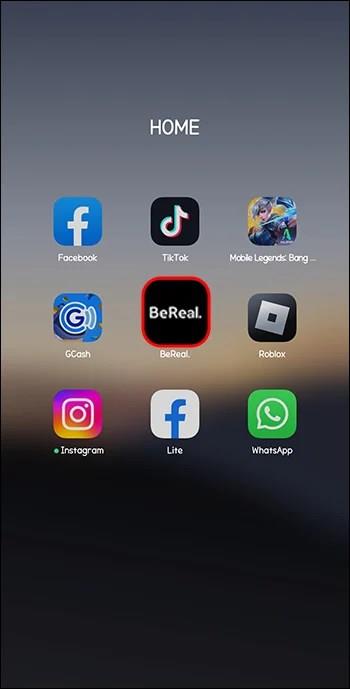
- Докоснете снимката на вашия профил в горния десен ъгъл.
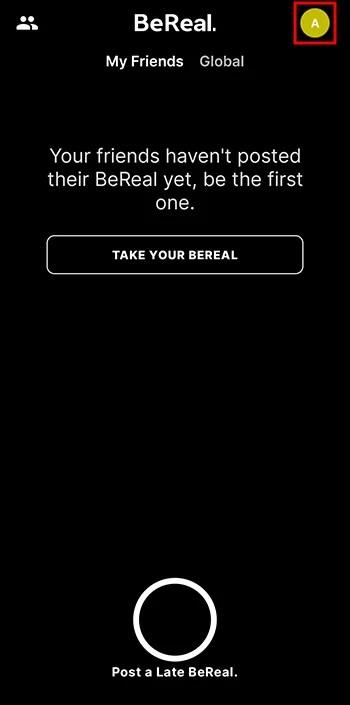
- Докоснете иконата с три точки в горния десен ъгъл, за да видите следващия екран. Под „Характеристики“ изберете „Аудио“.
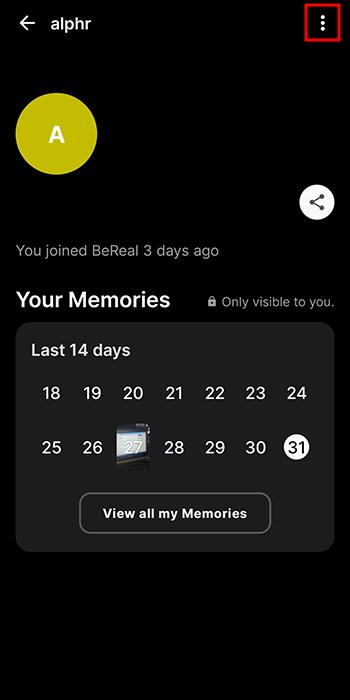
- Докоснете „Свързване“ до сайта за стрийминг на музика, в който имате акаунт.
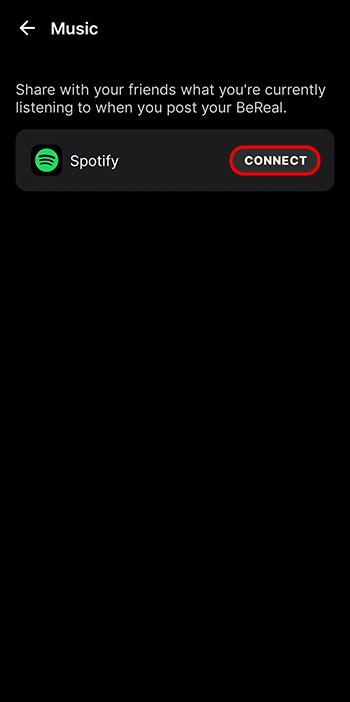
- Въведете вашите данни за вход, за да отворите Spotify или Apple Music.
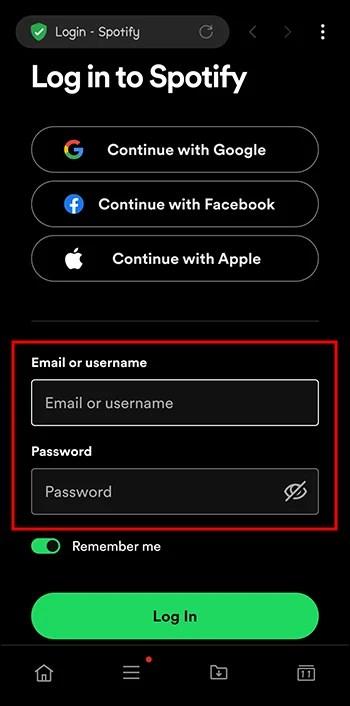
Как да свържете Apple Music с приложението BeReal
Ако планирате да използвате Apple Music, уверете се, че имате първокласен абонаментен план, включително Студентски, Семеен, Apple One или Индивидуален. След това свържете Apple Music с приложението BeReal по следния начин:
- Стартирайте вашето приложение BeReal на вашето iOS устройство и отидете в горния десен ъгъл.
- Докоснете иконата на снимка на вашия профил, за да отворите екран на профил.
- Преместете се в горния десен ъгъл на този екран и докоснете иконата с три точки, за да видите „Настройки“.
- Ще се появи меню с категории. Изберете категорията „Характеристики“, за да видите „Спомени“ и „Аудио“.
- Докоснете опцията „Аудио“, за да започнете процеса на свързване.
- Докоснете иконата „Свързване“ до Apple Music, за да отидете на страницата за вход.
- Влезте в акаунта си в Apple с правилните данни.
Забележка: За да прекратите връзката между Apple Music и BeReal, докоснете „Close Session“.
Как да добавите песен към публикация на BeReal
Току-що научихте как да свържете вашия Spotify или Apple Music с приложението BeReal. Сега трябва да знаете как да добавите песен към публикация на BeReal. Ето как да го направите на вашето устройство с Android или iOS:
- Стартирайте вашето приложение Spotify или Apple Music на вашето устройство. Изберете и пуснете песен от произволен жанр.
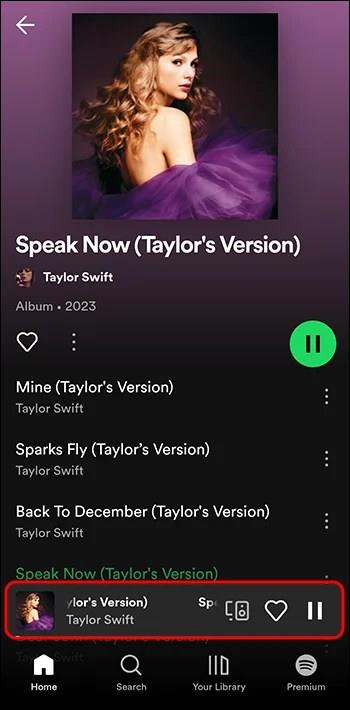
- Отворете приложението BeReal на телефона си. Докоснете бутона на камерата, за да направите снимка.
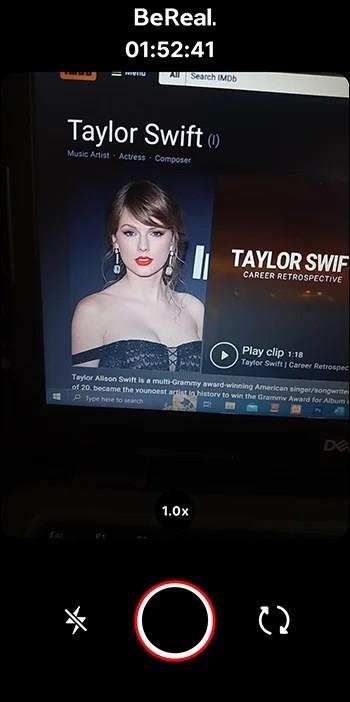
- Докоснете снимката, която искате да добавите към BeReal като публикация. Едновременно с това докоснете иконата „Spotify“ или „Apple Music“.
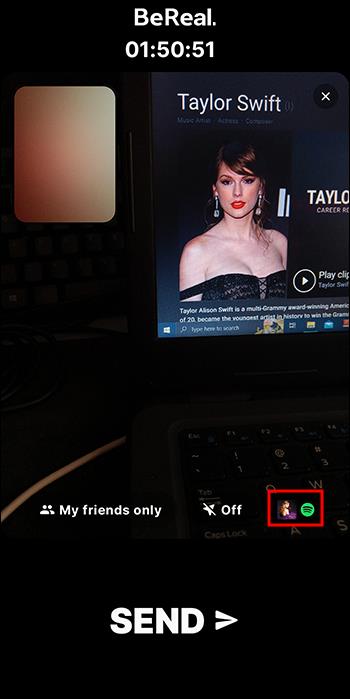
- Придвижете се до долния лист, където виждате „Споделено“, „Частно“ или „Деактивиране“. Изберете „Споделено“, за да покажете публикацията си на всички, и „Лично“, за да я покажете само на приятели. Докоснете бутона „Деактивиране“, за да отмените саундтрака.
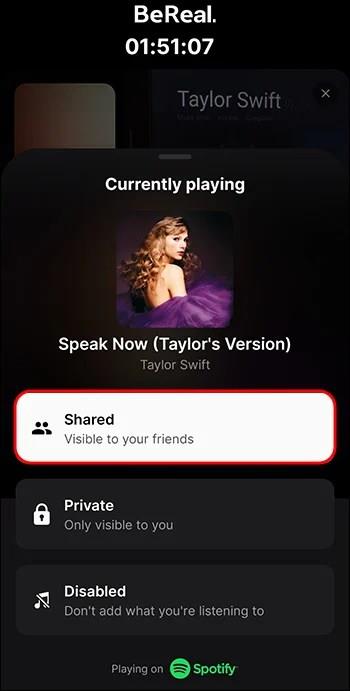
- Докоснете бутона „Изпращане“, за да споделите публикацията си в BeReal.
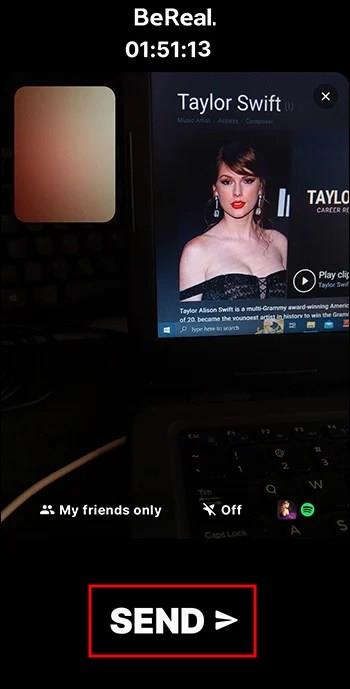
Как да изберете най-добрите песни за добавяне към BeReal
Spotify или Apple Music могат да ви дадат достъп до хиляди песни от различни източници. Само някои песни обаче ще вървят с типа публикации, които споделяте в приложението BeReal. Когато избирате песните, които да добавите към библиотеката на приложението си, вземете предвид следните фактори:
Вкусове и предпочитания
Хората имат различни вкусове и предпочитания, когато става въпрос за музика. Възможно е да обичате бърза или бавна музика. За щастие, каталозите на Spotify и Apple Music имат всички видове песни.
Музикален жанр
Най-популярните музикални жанрове включват хип-хоп, джаз, блус, рок, поп, класическа музика и кънтри. Следователно можете да изберете жанровете, които представят уникалните енергийни нива и стилове, които търсите.
Биография на изпълнителя
Може би не сте запознати с много музикални изпълнители и не знаете кои харесва вашата BeReal публика. Ако сте в тази ситуация, помислете дали да прочетете биографии на артисти онлайн. Изберете биосите, които изглежда привличат вниманието на много хора и потърсете техните песни в Spotify или Apple Music. Добавете песните, които харесвате, към BeReal.
Качество на звука
Слушайте песен, преди да я импортирате в BeReal от любимия си стрийминг акаунт. Проверете оценките на песента и отзивите от потребители и експерти, преди да я добавите към BeReal. По този начин можете да дадете на феновете си саундтраци с най-добро качество.
Неща, които трябва да имате предвид, преди да добавите музика към BeReal App
Преди да добавите музика към приложението BeReal, помислете за следното:
- Само жителите на Канада, САЩ, Бразилия, Мексико и Австралия засега могат да добавят музика към своите приложения на BeReal. BeReal ще продължи да прави музикалната функция достъпна за други глобални региони.
- Изберете поне една услуга за стрийминг между Apple Music и Spotify. Имайте предвид обаче, че можете да изберете само Spotify за вашето устройство с Android. Ако имате устройство с iOS, можете да изберете Spotify или Apple Music.
- Ако искате да добавите песента, която слушате в момента, към публикация на BeReal, трябва да имате активен акаунт в Apple Music или Spotify. Първо създайте акаунт, ако не сте запознати с тези услуги за стрийминг на музика.
- Уверете се, че вашите песни съответстват на темите на вашите публикации в BeReal, за да ангажирате по-дълбоко аудиторията си.
- Свържете приложението BeReal с предпочитания от вас акаунт за стрийминг. Научете повече за това по-долу.
Често задавани въпроси
Може ли човек да промени вече публикувана песен в тяхното приложение BeReal?
Потребителите на BeReal имат само две минути, за да подготвят и изпратят публикация. След като бъде пуснат на живо, не можете да редактирате нито него, нито песента в него. Така съпоставете песен с темата на вашата публикация, преди да докоснете бутона „Изпращане“.
Възможно ли е да добавя много песни към моето приложение BeReal наведнъж?
Можете да добавяте само една песен наведнъж към всяка нова публикация. За да споделите повече песни от вашия акаунт в Spotify или Apple Music, изпращайте всеки ден нова публикация на BeReal.
Мога ли да намеря приложение на BeReal само за музика?
Можете да използвате само настоящото приложение BeReal, тъй като все още няма клонинг. Свържете вашето приложение BeReal към Spotify или Apple Music, тъй като това са единствените поддържани сайтове за стрийминг. Използвайте ги, за да добавите музика към приложението.
Има ли алтернатива на BeReal, която приема само музика?
Да, повечето хора избират приложението Kiwi , тъй като им позволява да споделят любими песни по същия начин, по който правят снимки в BeReal. Ако сте потребител на устройство с iOS, изтеглете Kiwi от App Store на Apple и го използвайте. Потребителите на Android все още са в списъка на чакащите и трябва да следят кога ще се появи тяхната версия на приложението.
Насладете се на добра музика на BeReal
BeReal ви позволява да споделяте нефилтрирани снимки с приятели. Сега той включва функция, която ви позволява да се свържете със Spotify или Apple Music. След като изберете най-добрата си услуга за стрийминг, трябва само да следвате прости стъпки, за да импортирате песни в BeReal. След това можете да добавите песен към всяка публикация на BeReal, която създавате за вашата аудитория.
Използвали ли сте новата музикална функция в BeReal на вашето мобилно устройство? Добавихте ли песни от Spotify или Apple Music? Уведомете ни в секцията за коментари по-долу.